Прошивка I9500XXUBMF3 для Samsung Galaxy S4
Вчера стало доступно первое официальное обновление смартфона Samsung Galaxy S4 и если у вас по каким-либо причинам оно не установилось, либо смартфон упорно не находит это обновление, вы можете воспользоваться данной инструкцией по прошивке Галакси С4. Также данная статья подойдет для тех, кто ранее получил root и теперь смартфон отказывается обновляться автоматически, издавая лишь «устройство изменено, обновление невозможно».
Итак, прежде чем приступать к действиям, стоит разобраться во всем детально, ведь никто кроме вас не будет нести ответственности за сбои в работе смартфона в случае неудачной прошивки. Для начала убедитесь, что батарея смартфона заряжена полностью. Далее посмотрите видео, которое приводится ниже.
Видео: прошивка Galaxy S4 через Odin
Остались вопросы? Задавайте в комментариях, также рекомендую ознакомиться с текстовой версией инструкции по ссылке вначале статьи.
- Скачиваем Odin и драйверы (последние если понадобится)
- Скачиваем и распаковываем саму прошивку — ссылка
- Запускаем Odin и в поле «PDA» выбираем tar.md5 файл прошивки (смотрите видео)
- Выключаем смартфон, переводим в режим «Downloading», втыкаем кабель в S4 и USB на компьютере
- Проверяем галочки (как на видео) и жмем «Start»
- Процесс пошел, по завершению смартфон перезагрузится и на его запуск потребуется около 5 минут.
Что хорошего в новой прошивке?
Список изменений мы публиковали ранее, также рекомендую ознакомиться со статьей: новая прошивка для Galaxy S4 — I9505XXUBMEA
Замечено было:
- Некоторые новые иконки в настройках
- Опция переноса приложений на карту
- Прозрачный бар на любых (в том числе живых) обоях
- Более плавная работа
- Нет вылетов в камере
- Свободная память 8.
 9 ГБ.
9 ГБ.
Samsung Galaxy S4 GT-I9500 — прошивка, root и cwm.
Всем привет, в данном посте я покажу как можно прошить (обновить программное обеспечение или перепрошить), получить root-права (рутование или рутирование), установить CWM (кастомный или не заводской рекавери) и произвести сброс настроек (hard reset) на смартфоне
Так получилось, что мне по работе пришлось использовать его целую неделю. Если его сравнивать с моим GALAXY S3, то разницы практически не заметил, так же в стоке тупит, так же много бесполезных для меня приложений, но есть одно но — качество сборки моего лучше.
И так, при обновлении ПО я буду использовать обычную заводскую прошивку последней версии с Android 4.4.2, в этой статье я не буду ставить кастомные (модифицированные другими «специалистами») версии прошивок по той причине — ну не нравятся мне они. Около полугода стояла у меня на SGS3 не официальная прошива — не понравилось.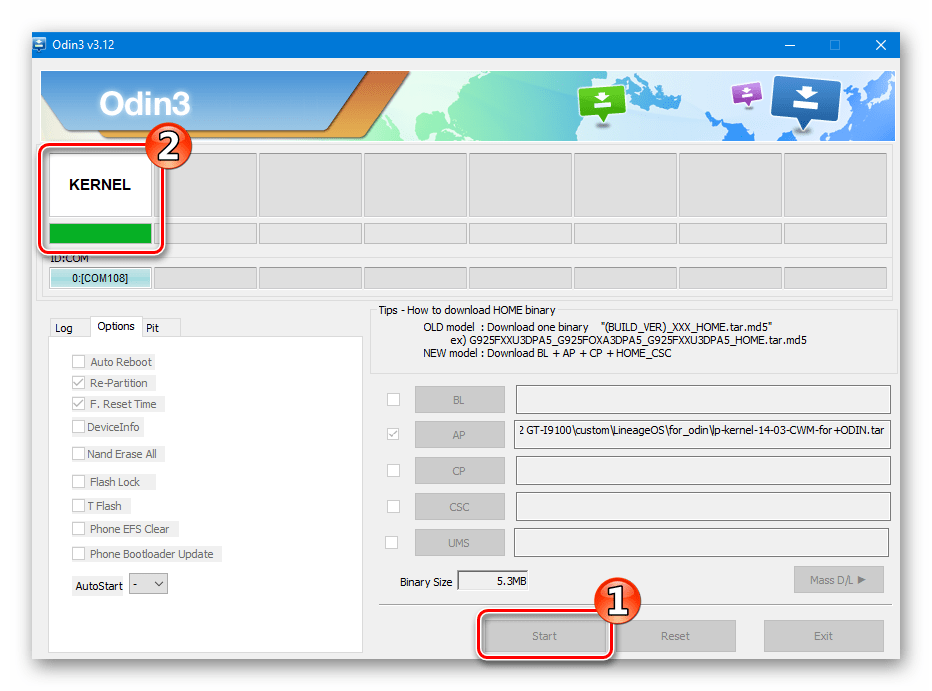
По эксплуатации могу сказать только одно — самый главный косяк данного телефона это АКБ — вздулась за эту неделю. Это заводской брак (точнее просчёт). При использовании потребление у него 0.7 ампера и поэтому при длительном использовании первые АКБ не выдерживали такой нагрузки. И ещё один момент, который мне не понравился — к концу гарантийного срока, если не использовать чехол, то краска с ободка может и слезть. На китайцах это уже практически редкость, а тут аппарат за килобакс при старте продаж. Можно было и решить эту проблему. Ну ладно хватит гундеть и давайте уже приступать. Всё по-порядку.

Подготовка к прошивке и другим действиям.
Чтобы приступит к перепрошивке вашего смартфона надо сначала подготовиться. Подготовительный этап занимает не много времени, зато позволяет всё сделать без каких либо проблем. Во всём нужна подготовка.
- Как обычно, я сначала рекомендую зарядить АКБ, желательно на сто процентов, но и на-половину хватит тоже. Но лучше не рисковать и поставить телефон на зарядку и дождаться её окончание;
- Для прошивки нам понадобится обычный microUSB-кабель, который есть в комплекте с аппаратом. Проверьте разъёмы телефона и кабеля на исправность и отсутствие грязи и следов окиси. В противном случае аппарат просто не определится компьютером и не станет прошиваться;
- Драйвера устанавливаются вместе с KIES-ом или же можно отдельно установить SAMSUNG_Mobile_USB_Driver — там есть инструкция по установке и сам файл;
- Прошивальщик — Odin3 v3.
 07;
07;
- Прошивка — I9500XXUGNG3. В примерах я использовал эту версию, хотя на данный момент вышла обновлённая. Но не суть главное показать вам процесс смены ПО. Свежая версия прошивки I9500XXUHOD4 есть в файлах — она актуальна на данный момент;
- CF-Auto-Root-ja3g-ja3gxx-gti9500 — файл для получения root-прав;
- philz_touch_6.00.8-i9500 файл для установки кастомного рекавери;
- Персональный компьютер или ноутбук — подойтёт простой комп с winXPwin7win8 на борту;
Вы уже наверное подумали, где же взять всё это ПО — в конце поста Вас ждёт ответ на этот вопрос.
Samsung Galaxy S4 GT-I9500 — драйвера.
Есть несколько способов установить драйвера для аппаратов фирмы самсунг. Я же использую всего два — первый это установить программу синхронизации с компом под названием KIES. Скачать её можно на официальном сайте SAMSUNG совершенно бесплатно и там она всегда последней версии. Ищите её на странице модели в разделе тех. поддержки. Как её установить я рассказывал здесь. Если он у вас уже установлен, то можете пропустить эту часть поста и сразу переходить к прошивке. Если нет то лучше установить драйвера отдельно. Сейчас я покажу как это сделать.
Ищите её на странице модели в разделе тех. поддержки. Как её установить я рассказывал здесь. Если он у вас уже установлен, то можете пропустить эту часть поста и сразу переходить к прошивке. Если нет то лучше установить драйвера отдельно. Сейчас я покажу как это сделать.
1 шаг:
2 шаг: Запустится установщик. Жмите кнопку ДАЛЕЕ.
3 шаг: Выберите страну и язык, а потом нажимайте кнопку ДАЛЕЕ.
4 шаг: Выберите место на диске для установки или оставьте всё как есть и нажмите кнопку УСТАНОВИТЬ.
5 шаг: Процесс копирования файлов и установки драйверов.
6 шаг: Установка завершена жмите кнопку ГОТОВО для выхода из установщика. Теперь нужно подключить включённый смартфон к компьютеру кабелем и подождать когда система автоматически определит его.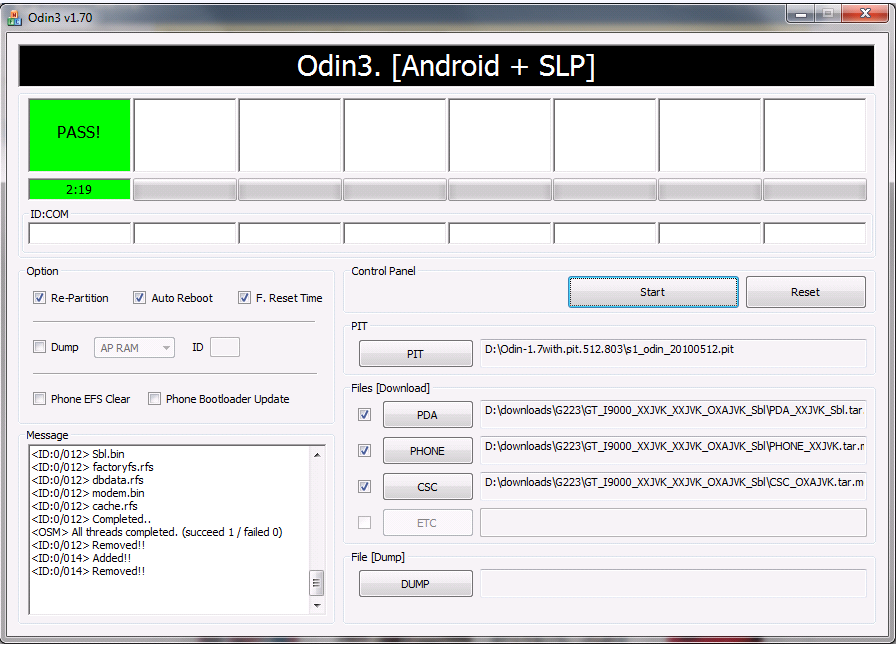
Обновление стандартным ПО.
В этой части будет показано как прошивают этот аппарат стандартным или заводским программным обеспечением. Данный метод абсолютно легальный и безопасный как для гарантии так и железа вашего смартфона. А ещё он очень прост и вы справитесь с этой задачей с превого раза…я уверен в этом. Но перед тем как начинать что-то делать СОХРАНИТЕ ВСЮ ВАЖНУЮ И НУЖНУЮ ИНФОРМАЦИЮ С ТЕЛЕФОНА НА КАРТУ ПАМЯТИ ИЛИ ДРУГОЙ НОСИТЕЛЬ ИНФОРМАЦИИ, ИНАЧЕ ВСЁ ПОТЕРЯЕТЕ, ТАК КАК ВСЯ ОНА БУДЕТ УДАЛЕНА. Приступаем.
1 шаг: Перед прошивкой надо ввести телефон в режим DOWNLOADING. Делается это так — зажимаем кнопку громкости вниз(уменьшения звука) и не отпуская её нажимаем кнопку HOME(внизу на лицевой части она одна там) и сразу же кнопку включения, держим их так пока не появится предупреждение WARNING!!. Здесь нас предупреждают о рисках при прошивке. Если вас это не испугало нажмите кнопку громкости вверх(увеличения громкости) для продолжения.
2 шаг:
3 шаг: Теперь нужно запустить прошивальщик. Зайдите с в папку с одином и запустите приложение Odin3 v3.07.exe.
4 шаг: Так оно выглядит, когда запущено.
5 шаг: Далее надо настроить ОДИН для прошивки. Выберите следующие файлы из папки с одином(для файла JA3G_EUR_OPEN.pit) и папки с прошивкой:
PIT — JA3G_EUR_OPEN.pit
Bootloader — BL_I9500XXUGNG3_2200416_REV00_user_low_ship.tar.md5
PDA — AP_I9500XXUGNG3_2200416_REV00_user_low_ship.tar.md5
PHONE — CP_I9500XXUGNF6_2068929_REV00_user_low_ship. tar.md5
tar.md5
CSC — CSC_SER_I9500SERGNG3_2200416_REV00_user_low_ship.tar.md5
БУДЬТЕ ВНИМАТЕЛЬНЫ — ПЕРЕПРОВЕРЬТЕ НЕСКОЛЬКО РАЗ!!!
6 шаг: Теперь надо подключить телефон к компу. НО если у вас установлен KIES, то его надо закрыть и «убить» все процессы в диспетчере задач с названием, в котором есть слово KIES. Это обязательно нужно сделать. Теперь подключайте аппарат. Если определился com-порт жмите кнопку START в odin-е.
7 шаг: Запустился процесс копирования файлов прошивки.
8 шаг: Подождите пока телефон перезагрузиться.
9 шаг: Всё Samsung Galaxy S4 GT-I9500 прошит. Можете пользоваться.
Root-права за 3 минуты
Давайте теперь покажу как можно получить права суперпользователя или root-доступ. НО ЕСТЬ ОДИН МИНУС — ВЫ АВТОМАТИЧЕСКИ ТЕРЯЕТЕ ОФИЦИАЛЬНУЮ ГАРАНТИЮ НА СМАРТФОН. И ПОЭТОМУ Я НЕ РЕКОМЕНДУЮ ВАМ ЭТОГО ДЕЛАТЬ.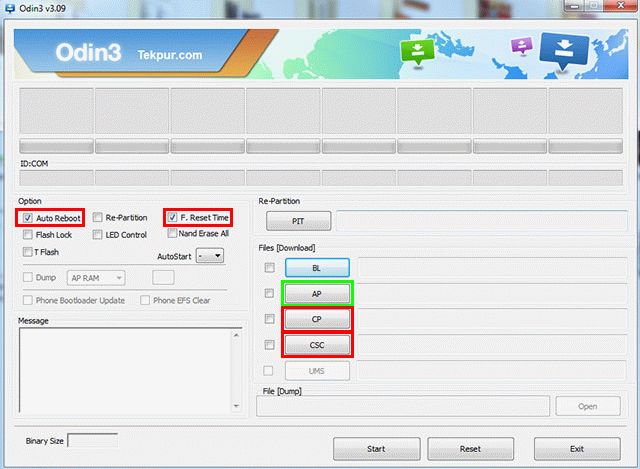
1 шаг: Вводим аппарат в режим загрузки. Как это сделать показывал выше. Запускаем ODIN.
2 шаг: Нажимаем кнопку PDA и выбираем файл CF-Auto-Root-ja3g-ja3gxx-gti9500. Подключаем аппарат к компу. Ждём когда он определится и жмём кнопку Start.
3 шаг: Файлы загрузятся быстро. Телефон перезагрузится и появится надпись PASS! — root получен.
4 шаг: Зайдите в главное меню телефона и там должен появиться значок приложения SuperSU.
5 шаг: ПОВТОРЮ ЕЩЁ РАЗ. После рутования зайдите в режим загрузки(Downloading) и вы увидите, что сработал счётчик кастомных прошивок. Это значит то, что при обращении в АСЦ по гарантии производителя с какой-то неисправностью, вы ремонт будете осуществлять за свой счёт. Так как гарантию вы просрали за 3 минуты. Это прописано в гар. талоне. Сбрасывать этот счётчик более или менее простым способом пока ещё не научились.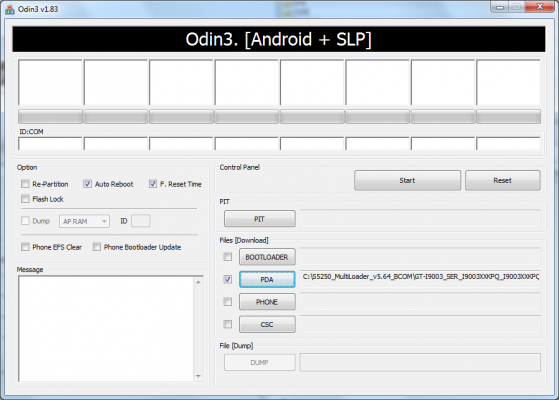
ClockWorkMod recovery (CWM)
CWM это кастомный рекавери, который имеет намного большую функциональность по-сравнению со стандартным. Здесь будет показана установка рекавери philz touch для нашего смартфона. При установки этого recovery вы так же теряете ГАРАНТИЮ.
1 шаг: Загрузите смартфон в режим загрузки. Запустите один. Выберите файл philz_touch_6.00.8-i9500 нажав кнопку PDA, подключите тело к компу, после определения com-порта жмите кнопку Start и ждите PASS!. CWM установлен.
2 шаг: Так выглядит CWM philz touch 6.00.8 для SGS4.
Видео: сброс графического ключа.
Если вы забыли комбинацию графического ключа или просто хотите сделать HARD RESET на вашем смартфоне посмотрите это видео. В нём всё подробно показано.
Samsung Galaxy S4 GT-I9500 «СЕКРЕТЫ» разработки.
Вот ВЫ и узнали как прошить Samsung Galaxy S4 GT-I9500.
P.S. Если у Вас во время процесса прошивки возникают какие-нибудь ошибки или аппарат вообще не хочет определяться компьютером прочтите эту статью. В ней описаны типовые проблемы и ошибки с которыми частенько приходится сталкиваться начинающим пользователям.Как прошить Samsung Galaxy S2 (I9100) дома | Как прошить samsung galaxy | InDevices.ru
Прежде чем производить различные действия над своим устройством рекомендуем прочитать данную статью полностью
Как известно Samsung обязывается поддерживать устройства с OS Android, на протяжении восемнадцати месяцев (полтора года), то есть постоянно обновлять операционную систему. Но что делать, когда это время проходит, и смартфон перестает получать официальные обновления? Ответ на этот вопрос, достаточно прост – перепрошить устройство, благо сейчас достаточно много сторонних разработчиков, которые создают неофициальные прошивки. Сегодня мы поговорим о том, как перепрошить Samsung Galaxy S2.
Но что делать, когда это время проходит, и смартфон перестает получать официальные обновления? Ответ на этот вопрос, достаточно прост – перепрошить устройство, благо сейчас достаточно много сторонних разработчиков, которые создают неофициальные прошивки. Сегодня мы поговорим о том, как перепрошить Samsung Galaxy S2.
Содержание
Что нужно знать?
В самую первую очередь стоит отметить, что перепрошивка устройства может быть осуществлена только в том случае, если у вас будут на смартфоне root-права, другими словами, права суперпользователя. Только в этом случае у вас получится прошить свой смартфон. Помимо этого стоит отметить, что скачивать нужно только ту прошивку, которая подходит непосредственно к вашему смартфону. В противном случае девайс превратиться в кирпич. Помните, что если вы решаетесь перепрошить устройство, вы лишаетесь всех гарантий, которые предоставляет Samsung. Ну и наконец, не забудьте сделать резервное копирование вашей системы, так как если что-то произойдёт, вы всегда сможете вернуть старую прошивку.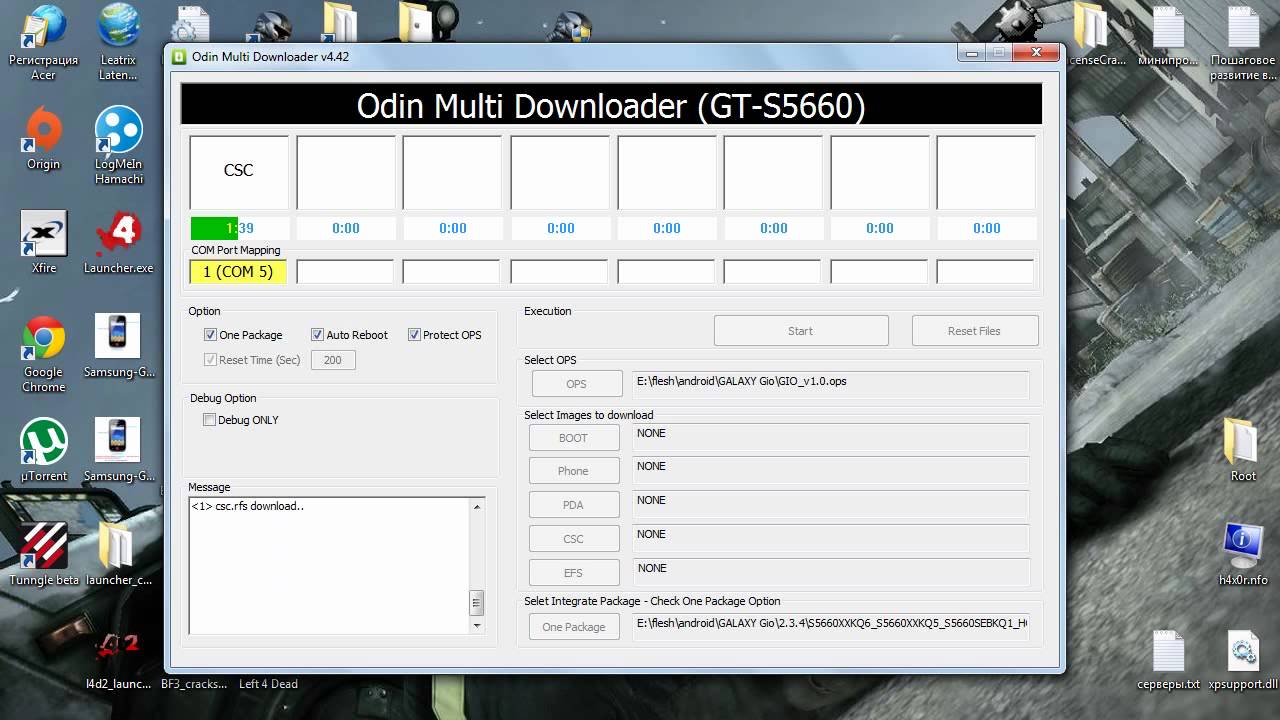 На всякий случай можете глянуть статью: как восстановить контакты и личную информацию после бекапа на Galaxy S4.
На всякий случай можете глянуть статью: как восстановить контакты и личную информацию после бекапа на Galaxy S4.
Скачивать нужно только ту прошивку, которая подходит непосредственно к вашему смартфону (см в конце статьи).
Что для этого нужно иметь?
Для препрошивки устройства, как уже выше было отмечено, нужно иметь root-права, это самое важное условие. У вас должен быть USB провод. Также у вас должен быть скачен файл прошивки и Gapps (Google Apps – стандартные приложения, типа Google+, Gmail, Goole Play и т. д.). На будущее — возможно понадобится: как удалить системные приложения на смартфонах Samsung Galaxy.
Этапы прошивки Samsung Galaxy 2
- Скаченный и разархивированный файл прошивки закачиваем на SD-карту.
- Закачиваем на SD-карту Gapps (Google Apps).
- Выключаем смартфон.
- Включаем девайс в режиме Recovery (зажимаем клавишу разблокировки и уменьшения громкости).
- Заходим в меню Install From SD-Сart.
- Находим на карте памяти файл прошивки и жмем на него, после чего начнется процесс перепрошивки.

- Найти на SD-карте Gapps и установить их.
- Жмем wipe data/factory reset.
- Перезагружаем устройство, нажав — reboot system now.
- Profit! Ваш Samsung Galaxy 2 перепрошит.
- Напоследок — бонус: как увеличить автономность работу смартфонов Galaxy.
Прошивка для Galaxy S2 (I9100)
Прошивка
Samsung GT-I9000 Galaxy S — Прошивка CyanogenMod (Android 4.x JB)
class=»eliadunit»>CyanogenMod — это прошивка, расширяющая возможности вашего девайса.
Является самой распространенной прошивкой в рамках Android Open Source Project (AOSP). На сегодняшний день в основе СМ10.0 лежит Android 4.1.2_r1 Jelly Bean (JZO54K), в CM10.1 — Android 4.2.2_r1.2 Jelly Bean (JDQ39e). Под AOSP подразумевается, что из исходных кодов Android с минимальным использованием проприетарных модулей, но с коллективными доработками от команды СМ, собирается прошивка под конкретное устройство. Из-за этого и все существующие отличия от стоковых прошивок Samsung.
Из-за этого и все существующие отличия от стоковых прошивок Samsung.
Набор для Прошивки
USB кабель для подключения к ПК, ПК, Телефон
ядро прошивки Devil4.2_galaxysmtd_20130204.zip
сама прошивка Optimum JellyBean by Likeman v.3.0_RUS.zip
Как перейти с прошивок 2.2; 2.3 на 4.X или просто прошиться
ВНИМАНИЕ!!! Все операции вы выполняете на свой страх и риск. Не уверен — не прошивай!
К тому же при прошивке удалятся все ваши данные, поэтому не забудьте сделать бекап.
1. Для этого вам потребуется сток с root правами и cwm . Их можно взять здесь для текущей прошивки. Как прошить root и cwm — в той же теме.
2. Копируем архив с прошивкой или ядром на внутреннюю карту памяти ROM не распаковывая. (Важно: Берите ром для своего телефона!)
3. Перезагружаемся в cwm recovery (кнопка Vol Up+ Home+ Power, когда загрузится лого ядра — отпускаем Power)
4.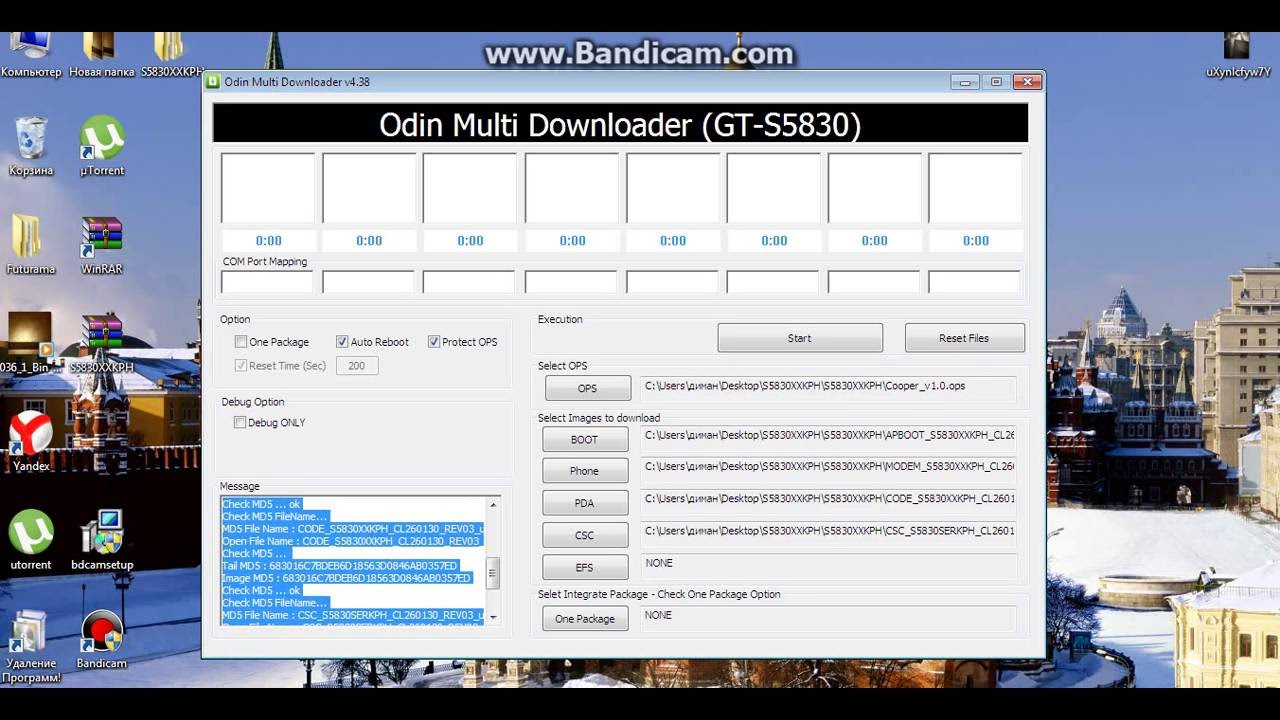 Выбираем install zip from sd card
Выбираем install zip from sd card
— выбираем файл прошивки и прошиваем.
Если требуется обновить ядро прошивки сначала обновляем его — файлы есть здесь
5. Ждем, пока идет установка ядра и рома.
6. Телефон перезагружается и начинают летать квадратики. Смотрим на них 2-3 минуты, потом вытягиваем батарею.
7. Заходим в cwm recovery (кнопка Vol Up+ Home+ Power, когда загрузится лого ядра — отпускаем Power)
8. Делаем Wipe Cache и Wipe Data/Factory reset.
9. Перезагружаемся, смотрим на заставку пару минут, после чего тело должно загрузиться.
class=»eliadunit»>
Прошивка для Samsung Galaxy S2 (GT-I9100) Android 6. 0.1 Marshmallow (CyanogenMod 13) + инструкция
0.1 Marshmallow (CyanogenMod 13) + инструкция
Прошивка для Samsung Galaxy S2 (GT-I9100) Android 6.0.1 (CyanogenMod 13)
Модель: Samsung Galaxy S II (GT-I9100)
Версия Android: 6.0.1
Версия CyanogenMod: 13.0-20160715-NIGHTLY-i9100
Прошивка модема: I9100XXLPS
Версия ядра: 3.0.101-CM-g29bb56e
Дата сборки: 14.07.2016 23:30:46
Номер сборки: cm_i9100-userdebug 6.0.1 MOB30R
Внимание!
Перед началом , сделайте бекап прошивки и сохраните все нужные вам файлы и данные с внутренней памяти телефона, так как внутренняя память в процессе будет отформатирована!
Все действия, связанные с прошивкой телефона, вы делаете на свой страх и риск!
Прошивку и прочие манипуляции производить на аппарате с батареей, заряженной не менее, чем на 50%, желателен полный заряд!
Для прошивки через компьютер нам понадобятся следующие файлы:
- Приложение для прошивки через ПК — Odin-3.
 09.rar
09.rar - Ядро для Odin — lp-kernel-14-03-CWM-for ODIN.tar
- Разные варианты PIT файла в одном архиве, на ваш выбор — (system/data) 1/3, 1/4, 1/6, 1/8 — PIT1GBsystem3gb4gb6gb8gbDATA.zip
- Прошивка СМ13 (Скачать и закинуть на внешнюю SDcard) на ваш выбор — cm-13.0-20160703-MARKOX89-i9100.zip (Не официальная версия) — cm-13.0-20160715-NIGHTLY-i9100.zip — cm-13.0-20160716-NIGHTLY-i9100.zip
- Пакет Гугл приложений (Скачать и закинуть на внешнюю SDcard) на ваш выбор — open_gapps-arm-6.0-stock-20160715.zip — open_gapps-arm-6.0-nano-20160716.zip — open_gapps-arm-6.0-pico-20160716.zip
- Кастомное реавери (Скачать и закинуть на внешнюю SDcard) — recovery-Lanchon-IsoRec-TWRP-2.8.7.0-20160113-i9100-(by-arnab).zip
Начало прошивки:
- Запустить Odin от имени администратора, затем перевести телефон в режим прошивки (зажать уменьшение громкости + home и включить, после нажать прибавление громкости для продолжения) и подключить к ПК
- Выбрать через кнопку [PDA] ядро — lp-kernel-14-03-CWM-for ODIN.
 tar
tar - Выбрать через кнопку [PIT] pit файл на ваш выбор — PIT1GBsystem3gb4gb6gb8gbDATA.zip
- Установить галочку — re-partition
- Убрать галочку — auto reboot
- Нажать кнопку START По окончании прошивки в окне Odin (на зелёном фоне) будет написано — PASS!
- Отключить телефон от ПК, перевести его в режим рекавери (при включении зажать кнопки home и увеличения громкости на несколько секунд), форматируем внутреннюю память телефона — mounts and storage -> format/storage/sdcard0 -> default
- Сделайте полную очистку системы — wipe data/factory reset, mounts and storage -> format/system
- Установить прошивку СМ13 — Install zip -> choose zip from/storage/sdcard1/
- Установить GAPPS — Install zip -> choose zip from/storage/sdcard1
- Установить — TWRP recovery Install zip -> choose zip from/storage/sdcard1
- Перезагрузите смартфон — reboot system now
- Если при перезагрузке спрашивается — fix root тогда выбрать — no
- Первая загрузка длится дольше обычной, наберитесь терпения и ждите.
 ..
..
Полезные файлы (может кому пригодятся):
cm-11-20150614-NIGHTLY-i9100.zip — Прошивка CyanogenMod 11
cm-13.0-20160703-MARKOX89-i9100.zip — Не официальная версия прошивки Cyanogen(Mod) 13
cm-13.0-20160715-NIGHTLY-i9100.zip — Прошивка CyanogenMod 13
cm-13.0-20160716-NIGHTLY-i9100.zip — Прошивка CyanogenMod 13
CWM_i9100_6.0.4.5.zip — альтернативный рекавери KitKat Compatible CWM v.6.0.4.5
Gapps-Mini-CM11-03-08-2014.zip — набор гугловских приложений и сервисов для CyanogenMod 11
Gapps-Optimal-CM11-03-08-2014.zip — набор гугловских приложений и сервисов для CyanogenMod 11
PhilZ-cwm6-XWLSW-XEU-5.07.0-signed.zip — альтернативный рекавери PhilZ 5.07.0
open_gapps-arm-6.0-nano-20160716.zip — набор гугловских приложений и сервисов для CyanogenMod 13
open_gapps-arm-6.0-pico-20160716.zip — набор гугловских приложений и сервисов для CyanogenMod 13
open_gapps-arm-6. 0-stock-20160715.zip — набор гугловских приложений и сервисов для CyanogenMod 13
0-stock-20160715.zip — набор гугловских приложений и сервисов для CyanogenMod 13
gapps-601-base-20160715-1-signed.zip — набор гугловских приложений и сервисов для CyanogenMod 13
TWRP_2.8.7.0_Recovery_Only_signed.zip — альтернативный рекавери TWRP
recovery-Lanchon-IsoRec-TWRP-2.8.7.0-20160113-i9100-(by-arnab).zip — альтернативный рекавери TWRP
lp-kernel-14-03-CWM-for+ODIN.tar — альтернативный рекавери CWM для Odin
Odin-3.09.rar — Приложение для прошивки через ПК
PIT1GBsystem3gb4gb6gb8gbDATA.zip — Разные варианты PIT файла — (system/data) 1/3, 1/4, 1/6, 1/8
Просмотров: 7 093
Если Вы не смогли скачать файл по причине, что ссылка нерабочая, просто сообщите нам об этом в комментариях и мы это исправим!
Как прошить Samsung Galaxy
С того момента, как компания Samsung выпустила Андроид 4.2.2 для своих устройств пользователю стало не обязательно устанавливать кастомные прошивки на свой телефон или планшет.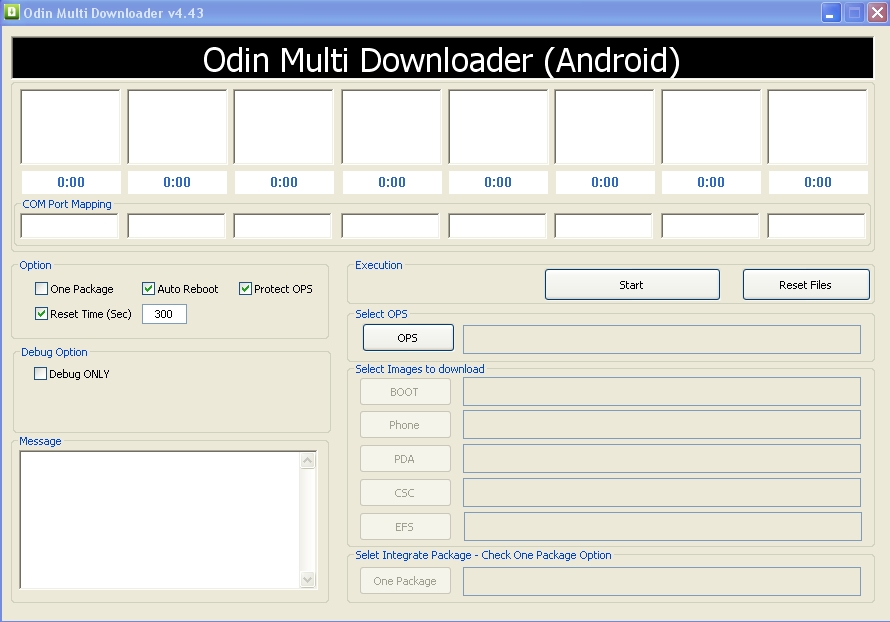
Одной из причин, по которой мне пришлось заменить ядро прошивки, получить права суперпользователя и поменять память местами на своём Gelexy Tab 2 7.0 стало отсутствие возможности перемещения приложений на SD карту. Однако при установке последней на сегодняшний день версии прошивки для данного устройства я получил не только возможность перемещать приложения на карту памяти, но и функцию интеллектуального ожидания, как на моём новой Galaxy Ace 3. Но, что же делать, если на твоём устройстве стоит кастомная (неавторская) изменённая прошивка и сверху на неё нужно поставить стандартную?
Каждый относится к Андроид устройства по своему, кто-то не любит их (фанаты Apple), кто-то равнодушен, а кто-то выбирает любимого производителя. Лично я фанат Samsung .
Честно говоря большинство их прошивок мне казались немного недоработанными, выпущенными в спешке. И только когда компания взяла и переработала версию Андроид 4.2.2 под свои устройства я захотел поставить авторскую прошивку, что мы и будем делать.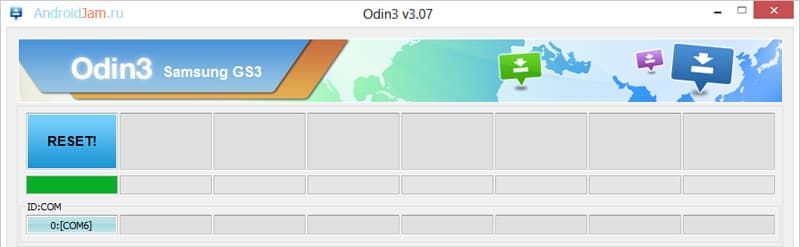
Более того в статье «Как прошить Андроид-смартфон» я показывал установку кастомной прошивки через Clock Work Mod Recovery с SD-карты при этом очищая кэш и удаляя все данные пользователя, а сейчас мы будем ставить доработанную авторскую прошивку с помощью компьютера, не закачивая при этом на карту памяти никаких архивов. Не смотря на то, что прошивку мы будем устанавливать используя компьютер желающие всё равно могут установить неофициальную прошивку таким же способом.
Иногда при прошивке устройств Samsung Galaxy выскакивает очень неприятная ошибка, которая выглядит так: «Firmware upgrade encountered an issue. Please select recovery mode in Kies & try again.»
Не стоит расстраиваться во время записи видеоурока у меня как раз вылезла такая ошибка, сначала я тоже немного растерялся, ведь у меня никогда такого не было. А потом я решил плюнуть на всё, заталкать USB шнур назад в Galaxy Tab и внаглую продолжить заливать на него прошивку (увидите в видеоуроке).
Что касается удаления всех данных пользователя.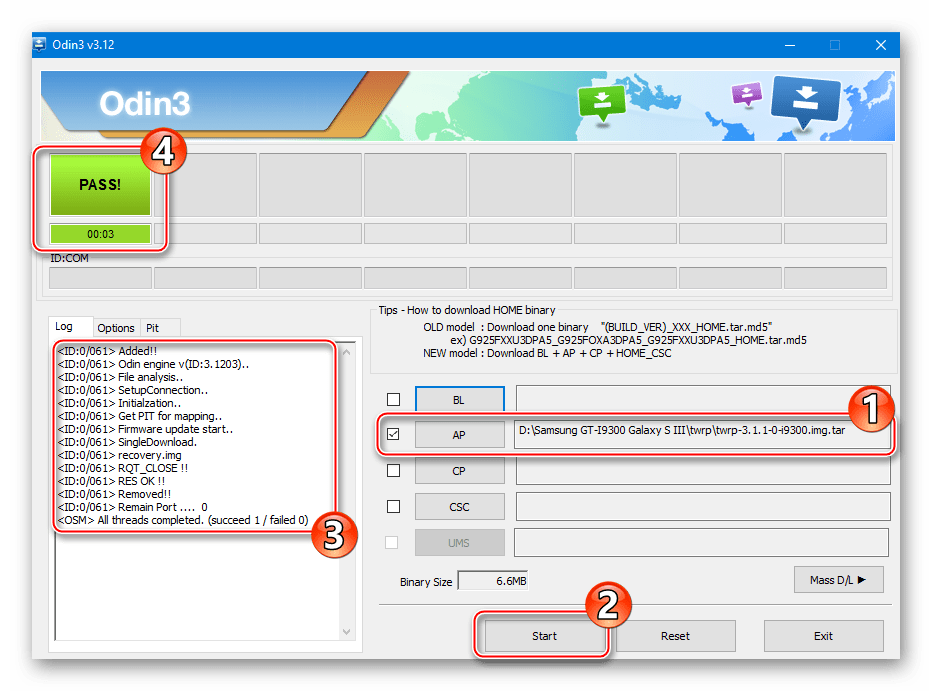 Скажу сразу, скорее всего отказу от удаления данных не приводит к подобным ошибкам (описано выше), просто прошивка может криво работать.
Скажу сразу, скорее всего отказу от удаления данных не приводит к подобным ошибкам (описано выше), просто прошивка может криво работать.
Если мы ставим официальную прошивку поверх официальной, то есть обновляем её, то очищать кэш у далять все данные пользователя нам совсем не обязательно. Версия прошивки обновится, а все установленные приложения останутся.
В моём же случае это просто необходимо было сделать, потому, что у меня была официальная прошивка с заменённым кастомным ядром, добавленыправа суперпользователя и заменена внутренняя память на память SD-карты. Проще говоря, та прошивка, которая стояла на моём Galaxy Tab 2 была мной модифицирована.
Не смотря на это я решил рискнуть и не стал очищать память, кэш и удалять данные пользователя, я просто залил новую прошивку сверху и помимо того, как у меня вылезла ошибка, которую я решил установленая прошивка притормаживала, а оставшиеся приложения не запускались так, как они ранее были расположены на флешке. Поэтому в конце видеоурока я показываю, как очищать память устройства от лишнего мусора, если мы это не сделали перед тем как установить прошивку.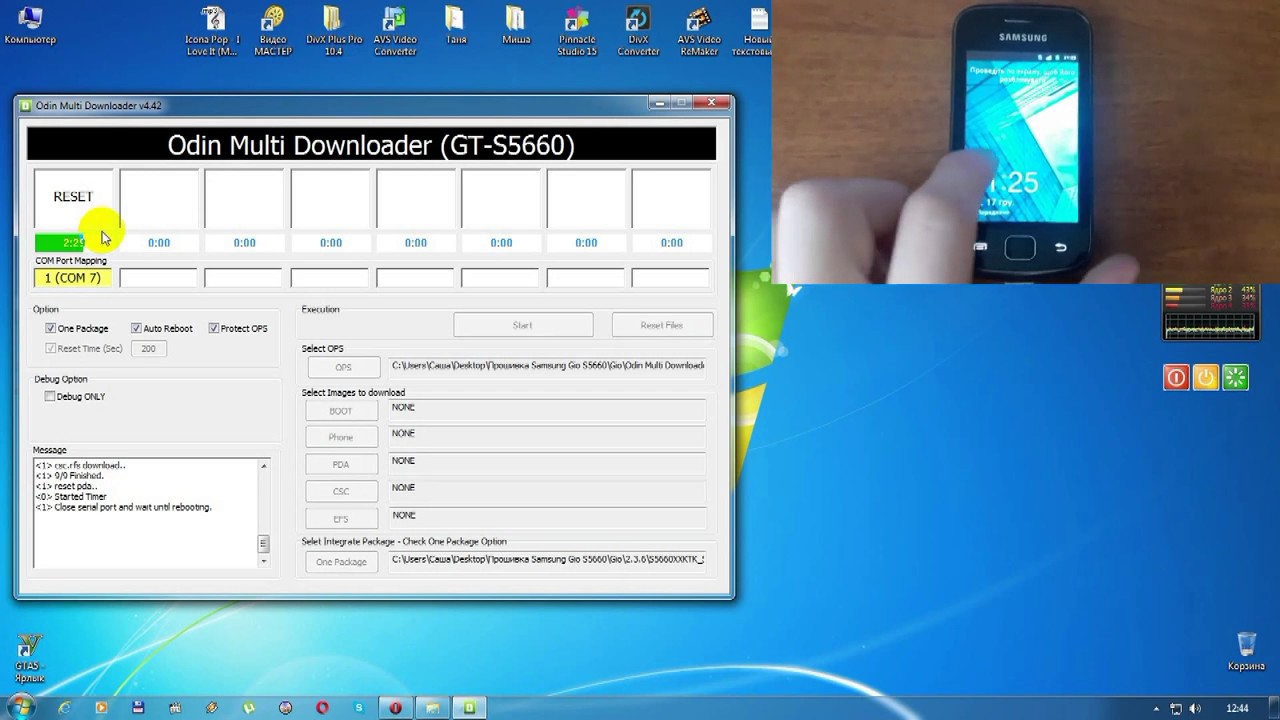
Такое разнообразие отклонений от общих правил установки прошивки во время урока даёт тебе все необходимые практические знания на случай возникновения любой из тех проблем, с которыми столкнулся я.
Теперь, дорогой друг, я отправляю тебя смотреть видеоурок, в котором ты узнаешь как прошить любой Samsung Galaxy.
Обещанная статья и урок по прошивке любого устройства через CWM Recovery находится тут.
Не забудь поделиться ссылкой. Удачи!
Как удалить и восстановить стандартную прошивку для Samsung Galaxy S4
Если вы тот, кто рутировал Samsung Galaxy S4 с помощью Motochopper или любым другим методом, и теперь вы хотите, чтобы ваше устройство Android перешло в состояние нерутированного устройства Android, чтобы вы может восстановить гарантию на Samsung Galaxy S4 , тогда эта статья посвящена вам.
Отметьте это: «Как получить root права на Samsung Galaxy S5 с помощью (XDA Developer) Chainfire’s Auto-Root Tool
Мы все знаем, что один из самых простых способов вывести ваше устройство — это установить официальную прошивку и сбросить счетчик вспышек на «0» (ноль). Поскольку сегодня статья посвящена Samsung Galaxy S4 , то в этой статье я собираюсь поделиться с вами полным руководством о том, как отменить рутинг и восстановить официальную стоковую прошивку для Samsung Galaxy S4 GT-I9500 и GT-I9505 . плюс, это полезно также, если вы используете мягкий кирпич для своего телефона. И все это из-за старшего члена XDA — Самреш72. Итак, не теряя времени, давайте начнем с нашего руководства:
Поскольку сегодня статья посвящена Samsung Galaxy S4 , то в этой статье я собираюсь поделиться с вами полным руководством о том, как отменить рутинг и восстановить официальную стоковую прошивку для Samsung Galaxy S4 GT-I9500 и GT-I9505 . плюс, это полезно также, если вы используете мягкий кирпич для своего телефона. И все это из-за старшего члена XDA — Самреш72. Итак, не теряя времени, давайте начнем с нашего руководства:
Заявление об отказе от ответственности: ”Если вы отключаете свой Samsung I9500 Galaxy S 4 с помощью этого руководства, вы несете ответственность за все, что вы делаете со своим устройством.Но если вы будете правильно следовать этому руководству, вы будете в безопасности. Вы можете прочитать о рутировании ”
Предварительные требования:
1. Вы установили свой Samsung Galaxy S4 GT-I9500 / 5 USB-драйверы на вашем ПК (проще всего установить Kies).
2. Вам необходимо включить режим отладки по USB, который по умолчанию отключен. (Вы можете пропустить его)
3. У вашего Samsung Galaxy S4 должно оставаться 70-80% заряда.
4.Ваш S4 должен быть разблокирован на заводе. (Для заблокированного телефона, прошивки флэш-памяти остаются на гарантии)
5. Сделайте резервную копию важных данных, таких как журналы вызовов, SMS и другие данные, хранящиеся в памяти телефона, на случай, если что-то пойдет не так, ваши данные в безопасности.
6. Убедитесь, что программа Kies не запущена, и отключите антивирус.
7. И последнее и важное, это руководство предназначено только для Galaxy S4 GT-I9500 и GT-I9505. Так что не пытайтесь попробовать это на других устройствах.
Шаги по удалению Samsung Galaxy S4 Восстановите официальную стоковую прошивку
1. Первое, что вам нужно сделать, это ВЫКЛЮЧИТЬ свой мобильный телефон и перейти в режим загрузки, нажав и удерживая одновременно кнопки уменьшения громкости и главного экрана в течение нескольких секунд, а затем кнопку питания, а затем продолжить увеличение громкости.
Первое, что вам нужно сделать, это ВЫКЛЮЧИТЬ свой мобильный телефон и перейти в режим загрузки, нажав и удерживая одновременно кнопки уменьшения громкости и главного экрана в течение нескольких секунд, а затем кнопку питания, а затем продолжить увеличение громкости.
2. После этого загрузите ODIN, откройте его на ПК и подключите Galaxy S4 к ПК / ноутбуку с помощью USB-кабеля для передачи данных.
3. После подключения устройства Android к компьютеру поле ID: COM на ODIN станет синим и отобразит номер COM-порта.
4.Теперь разархивируйте загруженный файл (из второго или третьего поста, упомянутого в последней части статьи), вы получите Home. tar-файл.
5. Отметьте «Auto Reboot» и «F. Reset Time »и убедитесь, что флажок« Re-Partition »снят.
6. Нажмите кнопку« Пуск »в окне ODIN, чтобы начать процесс перепрограммирования. Процесс займет несколько минут.
7. Наконец, когда вы видите, что установка завершена, вы читаете «Сброс», а затем «Пройдено». После этого ваш телефон запустится, так как первая загрузка займет больше времени, поэтому не паникуйте)
Наконец, когда вы видите, что установка завершена, вы читаете «Сброс», а затем «Пройдено». После этого ваш телефон запустится, так как первая загрузка займет больше времени, поэтому не паникуйте)
Возможно, вам стоит почитать:
Примечание: Убедитесь, что не отсоединяете USB-кабель. , во время процесса, если вы это сделаете, вы можете заблокировать свой телефон
Рекомендуется: Обязательно выполните полный сброс Samsung Galaxy S4 после прошивки, чтобы получить свежую официальную прошивку
Ниже приведен список Эти прошивки подходят для любого GT-I9500.(Второе сообщение)
Колумбия COO (май 2013 г.)
КПК: I9500UBUAMDE
CSC: I9500UUBAMDE
Версия: 4.2.2
Германия MBC (май 2013 г.)
КПК: I9500XXUAMDK
CSC: I9500MBCAMD6
 )
) КПК: I9500XXUAMDK
CSC: I9500OXEAMD9
Версия 4.2.2
Узбекистан CAC (май 2013 г.)
КПК: I9500XXUAMDK
CSC: I9500OXEAMD9
Версия 4.2.2
Гватемала
TGA (апрель 2013 г.) I9500UBUAMDE
CSC: I9500TFGAMDE
Версия 4.2.2
Аргентина ARO (апрель 2013 г.)
КПК: I9500UBUAMDE
CSC: I9500UUBAMDE
Версия 4.2.2
Бразилия ZTO (апрель 2013 г.)
КПК: I9500UBUAMDE
CSC: I9500ZTOAMDE
Версия 4.2.2
Россия SER (апрель 2013 г. )
КПК: I9500XXUAMDK
CSC: I9500SERAMDK
Версия 4.2.2
Китай CHN (апрель 2013 г.)
КПК: I9500ZCUAMDG
CSC: I9500CHNAMDG
Версия 4.2.2
Индия INS (апрель 2013 г.)
PDA: I9500ODDAMDK
Версия 4.2.2
Indonisia XSE (апрель 2013 г.)
КПК: I9500XXUAMDL
CSC: I9500OLBAMDK
, версия 4.2.2
United Arab Emarates XSG (апрель 2013 г.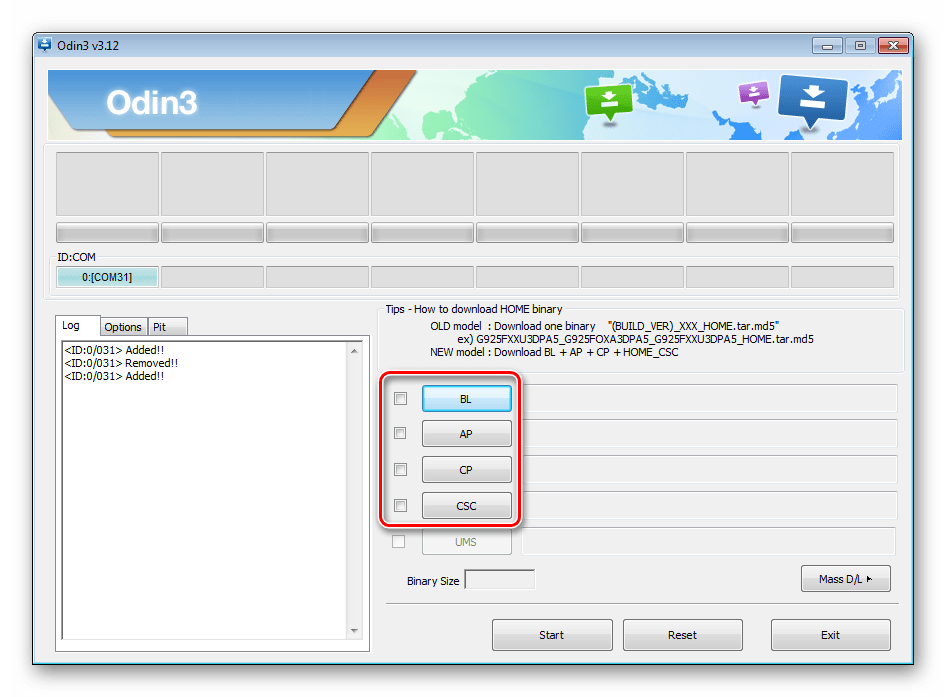 )
)
КПК: I9500XXUAMDE
CSC: I9500OJVAMDC
CSC: I9500OJVAMDC
(версия 4.2.2 Египет) 9G5000 Апрель 2013 г.)
PDA: I9500XXUAMDE
CSC: I9500OJVAMDC
, версия 4.2.2
Чили CRC (апрель 2013 г.)
PDA: I9500UBUAMDE
CSC: I9500UWAAMDE
версия 4.2.2
5XA Бангладеш TML (апрель 2013 г.)
XA Бангладеш TML (апрель 2013 г.)
CSC: I9500ODDAMDK
Версия 4.2.2Колумбия COL (апрель 2013 г.)
КПК: I9500UBUAMDE
CSC: I9500UWMAMDE
Версия 4.2.2Южная Африка XFA (апрель 2013 г.)
КПК: I9500XXUAMDE
CSC: I9500OJVAMDC
Версия 4.2.2Ниже приведена версия
. Список этих прошивок подходит для любого GT-I9505. (Третье сообщение)
Скандинавские страны NEE (апрель 2013 г.)
КПК: I9505XXUAMDE
CSC: I9505OXXAMD8
Версия 4.2.2Великобритания BTU (апрель 2013 г.
)
КПК: I9505XXUAMDM
CSC: I9505OXXAMD.2.2Италия ITV (апрель 2013 г.)
КПК: I9505XXUAMDM
CSC: I9505ITVAMDB
Версия 4.2.2Испания PHE (апрель 2013 г.)
КПК: I9505XXUAMDN
CSC: I9505OXXAMDB
Версия 4.2.2
Франция (апрель 2013 г.)
КПК: I9505XXUAMDN
CSC: I9505OXXAMDB
, версия 4.2.2Бразилия ZTO (апрель 2013 г.)
КПК: I9505VJUAMDM
CSC: I9505ZTOAMDM
Версия 4.2.2Германия DBT (апрель 2013 г.)
CSC: IAMDM IAMDM
Версия 4.2.2Словения SIO (апрель 2013 г.)
КПК: I9505XXUAMDE
CSC: I9505OXXAMD8
Версия 4.2.2Швеция VDS (апрель 2013 г.)
КПК: I9505XXUAMDE
CSC: I9505VDSAMD8
9 апреля 2013 г., Нидерланды )
КПК: I9505XXUAMDF
CSC: I9505PHNAMD8
Версия 4.2.2Польша XEO (апрель 2013 г.)
КПК: I9505XXUAMDE
CSC: I9505OXXAMD8
Версия 4.2.2
XSAXU для Австралии: I9505
XSAXU (апрель 2013 г.) I9505XSAAMD8
Версия 4.2.2Швейцария AUT (апрель 2013 г.)
КПК: I9505XXUAMDF
CSC: I9505AUTAMD8
Версия 4.2.2Кроме того, если вы ищете прошивку для специального носителя, вы можете задать вопрос здесь, в официальной ветке, или дайте мне знать с вашими ценными комментариями, и мы постараемся помочь вам как можно скорее. И не забудьте поделиться своим опытом, работает ли вам этот метод удаления рута?
(Посещали 9030 раз, 1 посещали сегодня)
Как получить root права на Samsung Galaxy S4 (международная версия I9500)
Итак, новый Galaxy S4 только что поступил в продажу! И, как самые ранние последователи, одним из первых вещей, которые я хотел сделать со своим новым Galaxy S4, было, конечно же, получить root-права.
Этот пост показывает, как именно я это сделал. Используемый мной эксплойт root был выпущен cofface разработчика XDA. Это не надежная процедура, и она требует некоторых проб и ошибок. Сам эксплойт предлагает два метода рутирования, только один из которых у меня действительно сработал. Итак, будьте бдительны! Хорошая новость заключается в том, что я получил рутированный телефон, и вы тоже.
Итак, новый Galaxy S4 только что поступил в продажу! И, как самые ранние последователи, одним из первых вещей, которые я хотел сделать со своим новым Galaxy S4, было, конечно же, получить root-права.Этот пост показывает, как именно я это сделал.
Используемый мной эксплойт root был выпущен совместно с разработчиком XDA в этой ветке. Это не надежная процедура, и она требует некоторых проб и ошибок. Сам эксплойт предлагает два метода рутирования, только один из которых у меня действительно сработал. Итак, будьте бдительны! Хорошая новость заключается в том, что я получил рутированный телефон, и вы тоже.
Начальные требования и предостережения
Перво-наперво: пока я пишу это, Samsung Galaxy S4 появился совсем недавно.
Эту процедуру следует рассматривать как экспериментальную, и мы в никоим образом не несем ответственности за , если вы каким-то образом испортите свой телефон, пытаясь получить root-права. Тем не менее, я тестировал это на своем собственном Galaxy S4 и могу подтвердить, что процедура сработала для меня. Эта процедура требует некоторого знакомства с Android и рутирования. Это не так просто, как SuperOneClick, но возможно. Если вы ищете более общее введение в рутирование, ознакомьтесь с 3 классными вещами, которые вы можете сделать с телефоном Android с рутированным доступом.
Эта процедура работает с международной версией Galaxy S4 (I9500) с номером сборки, заканчивающимся на XXUAMDE , Android версии 4.2.2. Чтобы узнать, соответствует ли ваше устройство требованиям, перейдите в «Настройки»> «Еще»> «Об устройстве»:
Примечание Android версии и Номер сборки выше.
Если вы видите то же самое на своем устройстве, вы можете продолжить.
Настройка режима отладки USB
Чтобы это работало, вам может потребоваться включить режим отладки USB на вашем Galaxy S4.
Обратите внимание на «может»: это может сработать, если вы пропустите этот шаг. Но в любом случае отладка по USB полезна для работы с устройством, так что мы можем также включить ее. Samsung сделал это сложнее, чем нужно. Вот как:
1.Перейдите в «Настройки»> «Еще»> «Об устройстве» (вы уже должны быть там, если выполнили предыдущий шаг).
2.
Прокрутите вниз до номера сборки и коснитесь его семь раз. Ага, просто тап-тап-тап семь раз. Я знаю, что там нет кнопки. Продолжайте нажимать.
3.В конечном итоге вы получите всплывающее уведомление (уведомление) о том, что «режим разработчика включен».
4.Теперь у вас будет меню параметров разработчика (предпоследнее на этом скриншоте):
5.
Коснитесь параметров разработчика и включите отладку по USB.
Получение необходимых файлов
Нам понадобится USB-драйвер Samsung, Odin (инструмент, который мы будем использовать для прошивки устройства) и, конечно же, собственно двоичный файл, который мы собираемся использовать для прошивки телефона.
1.Загрузите драйвер USB Samsung отсюда и установите его. Убедитесь, что у вас установлена последняя версия антивируса (например, MS Security Essentials), поскольку это , а не , официальная загрузка от Samsung.
2.
Загрузите последний корневой файл cofface. Вот прямая ссылка на файл на момент написания (имя файла — SamsungI9500_cwm_Recovery_by cofface_0503.zip, и да, сайт на китайском языке). В идеале найдите время, чтобы покопаться в исходной теме и получить последний двоичный файл (он может измениться после публикации этого сообщения). Этот zip-архив уже содержит двоичный файл, который мы будем прошивать, и Odin.
Перепрошивка файла: это рискованно
Итак, теперь у нас есть все наши основные ингредиенты.
1.Извлеките файл куда-нибудь из Cofface. Папка должна выглядеть так:
2.
Выключи свой телефон.
3.Нажмите и удерживайте кнопки уменьшения громкости и «Домой» вместе или несколько секунд, затем нажмите кнопку питания. Теперь появится экран с вопросом, хотите ли вы продолжить. Нажмите кнопку увеличения громкости для подтверждения. Поздравляем, вы находитесь в режиме загрузки.
4.Подключите свой телефон. Это должно вызвать установку драйвера:
5.Запустить Odin:
Обратите внимание на текст под ID: COM выше и добавленное сообщение.
4.Нажмите кнопку КПК в Odin и найдите cofface_samsungI9500_recovery_en_0503.tar. Обратите внимание на en в имени файла — это означает английский язык, поэтому вам действительно нужен этот файл, а не тот, в имени которого есть cn (китайский).
5.Теперь самое страшное: пора прошить файл. Нажмите Пуск и подождите. Разумеется, , а не отключают телефон. Это займет всего минуту, а затем отобразится:
Загрузка для восстановления и рутирование
Вы думали, что мы закончили, верно? Не так.Когда Odin завершил перепрошивку устройства, он должен был перезапустить его. Дайте ему завершить загрузку, затем снова выключите. Сейчас же:
1.Снова включите устройство, на этот раз в режиме восстановления. Для этого зажмите громкость вверх + Home и нажмите кнопку питания.
2.Через мгновение вы должны оказаться в CWM recovery. (Не волнуйтесь, это займет некоторое время.)
3.Перейдите к «рутировать свой телефон».
4.Выберите «Рутировать телефон (старый метод)». Да, мы используем так называемый метод old (заметьте, это для телефона, которому меньше месяца). Новый метод не сработал.
5.CWM теперь будет показывать «Root Done, Please Reboot».
6.Перезагрузите телефон.
7.Вы получите краткое сообщение «Android обновляется». И у вас должно быть новое приложение SuperSU:
Проверка
Чтобы убедиться, что телефон действительно рутирован, установите Titanium Backup.После запуска он должен запросить root-доступ. Когда вы его предоставите, вы должны получить следующее:
(Очень) Ограниченная техническая поддержка
Я закончу этот пост так же, как начал, с заявлением об отказе от ответственности и предупреждением: этот метод у меня сработал.Это мои собственные скриншоты с моего телефона. Итак, сделал работу . Но я не могу гарантировать, что это сработает для вас. Это привередливо и сложно. Хотя я приветствую любые комментарии, я не смогу оказывать техническую поддержку и помогать вам устранять проблемы с рутированием вашего Galaxy S4 — здесь задействовано слишком много переменных.
Тем не менее, удачи! Укоренение вашего Galaxy S4 определенно выполнимо.
Как превратить любой веб-сайт в приложение для Android за секундыAndroid имеет проблему.Play Store заполнен приложениями, печально известными своими инвазивными разрешениями, и многие приложения продолжают работать в фоновом режиме, даже когда не используются, разряжая аккумулятор вашего устройства …
Подпишитесь на нашу рассылку новостей
Подпишитесь на нашу рассылку, чтобы получать технические советы, обзоры, бесплатные электронные книги и эксклюзивные предложения!
Еще один шаг…!
Пожалуйста, подтвердите свой адрес электронной почты в письме, которое мы вам только что отправили.
Как обновить Samsung Galaxy s4 с помощью Kies
Как обновить Samsung Galaxy s4 с помощью программного обеспечения Kies от Samsung.
Если по какой-то причине вы не можете или не хотите обновлять galaxy s4 OTA (по воздуху), я покажу вам другой способ сделать это. Для этого метода обновления вашего Galaxy s4 вам понадобятся компьютер, Galaxy s4 и кабель UBS-micro UBS, такой же, как тот, который входит в комплект поставки вашего телефона.
Иногда обновление просто невозможно сделать доступным через OTA, и поэтому его нужно делать таким образом. Одна из причин, по которой я слышал, что производители сотовых телефонов используют их, заключается в том, что некоторые обновления просто слишком велики для обновления любым другим способом.
Если вы используете зарядное устройство, входящее в комплект поставки телефона, вы можете обнаружить, что USB-кабель вставлен в зарядное устройство. Сам кабель съемный.
Прежде чем начать, вам следует знать несколько вещей. Например, обновление телефона в некоторых случаях может привести к потере данных. Если вы хотите обеспечить резервное копирование наиболее важного содержимого на вашем телефоне, мы создали несколько руководств, которые помогут вам.
Узнайте, как сделать резервную копию контактов Android и как сделать резервную копию фотографий и изображений Android.Убедившись, что у вас есть резервная копия всего содержимого на вашем телефоне, без которого вы не можете обойтись, вы готовы приступить к работе.
Kies проверяет наличие обновления
Как обновить Samsung Galaxy s4 с помощью Kies.
- Загрузите и установите официальное программное обеспечение Samsung Kies.
- После того, как вы установили Kies на свой компьютер, запустите его.
- Подключите телефон к компьютеру с помощью кабеля USB.
- Если вы впервые подключаете телефон к компьютеру, дайте ему пару минут на установку необходимых драйверов и подключение.
- Если доступны какие-либо обновления, появится всплывающее окно. Нажмите «Обновить» и «Подтвердить», как только прочтете предупреждения.
- Нажмите кнопку запуска обновления.
- Все, что вам осталось сделать, это дождаться завершения обновления и нажать «Подтвердить», чтобы завершить установку.
- Если полезно, почему бы и нет
Пока вы ждете завершения обновления, загляните на официальную страницу ОС Android, чтобы узнать, чего ожидать, если вы получаете последнюю версию.
Здесь, на Androidfact.com, вы можете найти намного больше, если у вас возникнут проблемы с определением некоторых вещей. Посетите наш раздел руководств по Galaxy s4, чтобы узнать больше.
Google+реклама
О Бертиле Хансене Я владелец и основной участник этого веб-сайта. На протяжении многих лет у меня было досадное количество телефонов Android. Слишком много, чтобы упоминать. Скажем так, это началось с легенды HTC, а теперь я использую Galaxy Note 4.Обновление Galaxy S4 i9500 до Android 4.2.2 XXUAMDK Jelly Bean Official
Официальное последнее обновление прошивки XXUAMDK теперь доступно для Samsung Galaxy S4 i9500, в котором представлены новейшие функции Jelly Bean на этом новом захватывающем телефоне Android года (, пока ). Обновление прошивки XXUAMDK доступно для загрузки с сайта Samsung KIES, и мы также пишем пошаговое руководство, которое поможет вам сделать это вручную, если вы еще не получили его.
Сведения о прошивке:
КПК: I9500XXUAMDK
CSC: I9500SERAMDK
Версия: 4.2.2Примечание: это руководство предназначено только для Samsung Galaxy S4 с номером модели I9500. Пожалуйста, не пробуйте его на других вариантах.
Предварительные требования перед обновлением Galaxy S4 i9500 до Android 4.2.2 Официальная прошивка XXUAMDK Jelly Bean :
- Создайте резервную копию всех важных данных перед началом процесса установки.
- Включите отладку по USB в вашем Samsung Galaxy S4.
- Убедитесь, что на вашем компьютере установлены драйверы USB для Samsung Galaxy S4.
- Убедитесь, что ваш SGS4 заряжен как минимум до 80%.
Как обновить Galaxy S4 i9500 до Android 4.2.2 XXUAMDK Jelly Bean официальная прошивка:
Необходимые файлы: загрузите официальное обновление Android 4.2.2 I9500XXUAMDK для Galaxy S4 на свой компьютер и извлеките zip-файл. Также скачайте ODIN v3.07, с помощью которого мы будем обновлять смартфон.
- Выключите SGS4 и войдите в режим Download : одновременно нажмите и удерживайте кнопки Volume Down и Home , а затем нажмите кнопку Power , пока не увидите значок робота Android с треугольником. Еще раз нажмите кнопку Power для подтверждения.
- Теперь откройте ODIN exe на вашем компьютере.
- Подключите телефон к компьютеру в режиме загрузки. После успешного подключения телефона поля ID: COM станут желтыми.Это может занять некоторое время.
- Теперь мы выберем файлы для прошивки на телефоне, загруженные ранее.
- 1. щелкните по PDA и выберите файл с CODE в его имени.
- 2. затем нажмите Phone и выберите файл с MODEM в его имени — игнорировать, если такого файла нет.
- 3. теперь щелкните CSC , чтобы выбрать файл с CSC в своем имени — игнорировать, если такого файла нет.
- 4. и, наконец, щелкните PIT и выберите файл .pit — игнорировать, если такого файла нет.
- После выбора этих файлов выше в ODIN проверьте параметры Auto Reboot и F. Reset Time . Отметьте также опцию Re-Partition , ЕСЛИ вы выбрали файл .pit на предыдущем шаге.
- Закончив с файлами и флажками, нажмите кнопку Start в ODIN.Процесс установки займет несколько минут.
- Когда установка будет завершена, SGS4 автоматически перезагрузится. Когда вы увидите главный экран, отключите телефон от компьютера.
Да да! Ваш Samsung Galaxy S4 i9500 обновлен до официальной сборки Android 4.2.2 XXUAMDK. Для проверки перейдите в Настройки > О телефоне .
Samsung Galaxy S4 (i9500) Nasıl Root Yapılır?
Öncelikle bir Android cihazı root etmenin ne olduğu, faydaları ve sakıncalarının ne olduğunu anlamak açısından ilgili makalemize buraya tıklayarak göz atınız.
Aşağıda belirtilen Root işlemlerinin doğru yapılmaması cihazınız için ciddi riskler doğurabilir. Bu anlamda bu blog kapsamında anlatılanların cihazınız özelindeki uygulamalarından doğabilecek sıkıntıların sorumluluğunun size ait olduğunu göz önünde bulundurduktan sonra aşıulaı. Oluşabilecek sorunlardan dolayı Androiddunya.com sitesi ve ilgili makale yazarları tüzel ve / veya özel olarak bu bağlamda sorumlu tutulamaz.
Bu işlem Galaxy S4 i9500 uluslararası modeli içindir. Farklı бир модель бу işlemi yaparsanız telefonunuz kullanılamaz hale gelebilir. Telefon modelinizin GT-I9500 modeli olduğunu Ayarlar> Diğer> Cihaz Hakkında> (Модель numarası) menüsünden teyit ediniz.
Samsung Galaxy S4 root yapmak için şu adımları takip ediniz.
Адым 1:
Samsung telefonunuzu USB kablosu ile bilgisayara bağladığınızda Windows’un telefonunuzu sorunsuz gördüğünden emin olunuz.Eğer Windows sürücü yüklemek için uyarı veriyorsa kabloyu çıkartıp buraya tıklayıp gerekli Samsung sürücüleri bilgisayarınıza indirip çalıştırın. Veya orijinal Samsung Kies yazılımını yükleyin.
Telefonunuzun en az% 50 oranında şarjı olduğuna emin olunuz.
Адым 2:
Aşağıdan ODIN ve CF-Auto root dosyalarını bilgisayarınıza indirin ve zip dosyaları açın.
İndir «Odin v3» Odin3_v3.13.1.zip — 72036 defa indirildi — 3 МБ
Бурая tıklayarak gerekli olacak CF-Auto Root dosyasını bilgisayara indirin
İndirdiğiniz Odin zip dosyasını açın.
Адым 3:
Telefonunuzda Ayarlar> Diğer> Geliştirici seçenekleri bölümünden USB hata ayıklamayı seçili işaretleyin.
Адым 4:
Telefonunuzu kapatınız. Kapalı iken Alt ses düğmesi + Home tuşu + Güç düğmesine aynı anda 5 saniye kadar aşağıdaki resimde görünen Samsung yazılım yükleme ekran uyarısı gelinceye kadar basın. Gelmedi ise tuşlardan birine eksik basmış olabilirsiniz. İşlemi baştan yapın.
Bu ekranı görünce Üst Ses düğmesine basın. Aşağıdaki gibi Android logolu yazılım yükleme ekranı gelecektir. Alt ses düğmesi ise telefonu yeniden başlatır. Ona basmayın.
Адим 5:
Telefonunuzu USB kablo ile bilgisayara bağlayın. İşlemde hata olmaması için USB 2.0 bağlantısını kullanın. İlk defa bu işlemi yapıyorsanız bazı bağlantı sürücüleri yüklenmesi için bekleyiniz. Окна uyarı vermezse veya Donanımınız başarı ile kuruldu türünden mesaj aldığınızda Adım-6 ‘e geçiniz.
Адым 6:
ZIP dosyayı açtığınız kılasöre gidiniz ve ODIN uygulamasını çalıştırın. Aşağıdaki gibi bir ekran gelecektir.
Bu ekranda sol üstte ID: COM bölümünde 0: [COM: XX] göreceksiniz. XX bilgisayarınızın COM bağlantı numarasına bağlı değişen bir rakamdır.
Daha sonra AP butona basıp indirdiğiniz CF-Auto-Root-ja3g-ja3gxx-gti9500.tar.md5 dosyasını seçin. Seçeneklerden Re-Partition işaretli olmadığına emin olun.Ayarlar yukarıdaki gibi olmalıdır.
Son olarak « Start » butonuna basın ve root isleminin bitmesini bekleyin. İşlem bittiğinde telefonunuz otomatik olarak kapatılıp açılacaktır. Açılınca Recovery ekran açılıp SuperSU uygulaması yükleyip ve gerekli ayarlamaları yapıp tekrar kapanıp açılacaktır. Artık telefonunuz root edilmiş olacaktır.
Açıldığında SuperSU uygulamasının yüklü olup olmadığını kontrol edin. Bazı nedenlerden dolayı SuperSU uygulaması yüklü değilse Play Store’dan indirip yükleyin.SuperSU uygulamasını çalıştırın. Bir güncelleme yapmak için sizden onay isteyebilir.
Корень durumunu test etmek için ücretsiz yükleyebileceğiz Проверка корня uygulamasını kullanabilirsiniz. Uygulama hakkında detay bilgi için tıklayınız . Bundan sonraki ilk işiniz eminiz ки telefonunuzda hazır gelen ve kullanmadığınız sistem uygulamalarını kaldırmak olacaktır.

 9 ГБ.
9 ГБ.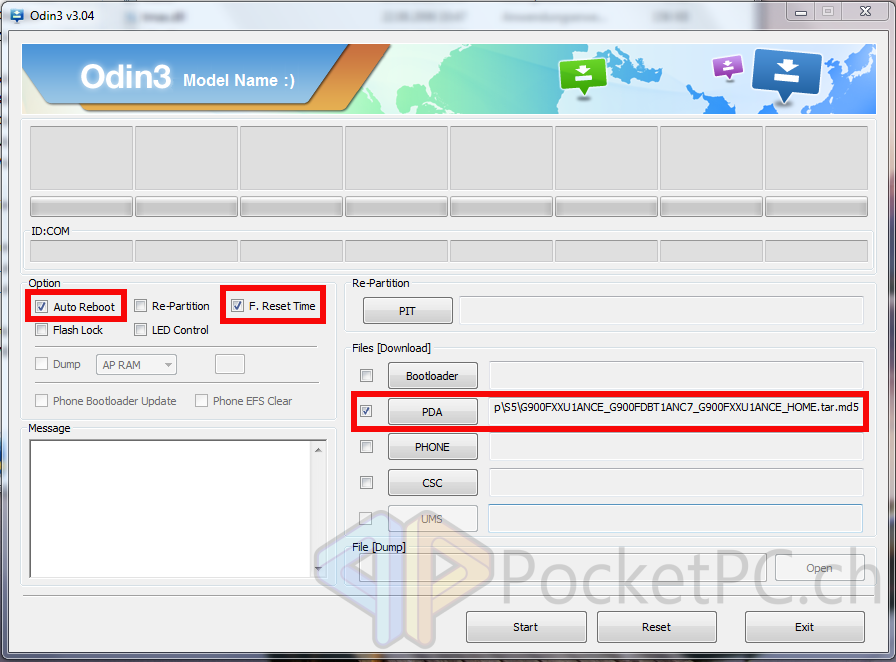 07;
07;
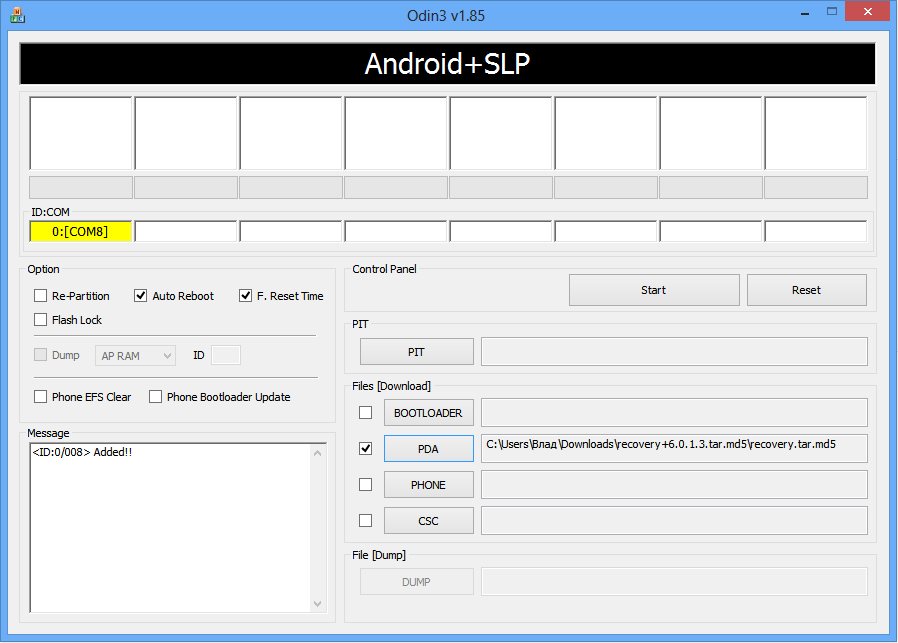 0.1 Marshmallow (CyanogenMod 13) + инструкция
0.1 Marshmallow (CyanogenMod 13) + инструкция 09.rar
09.rar tar
tar ..
..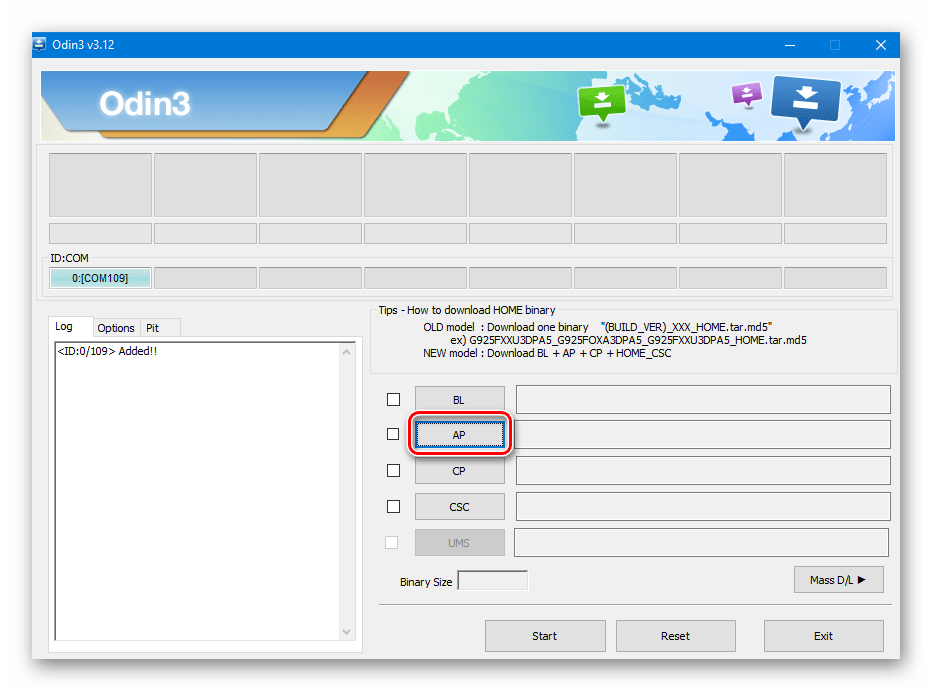 )
)  2.2
2.2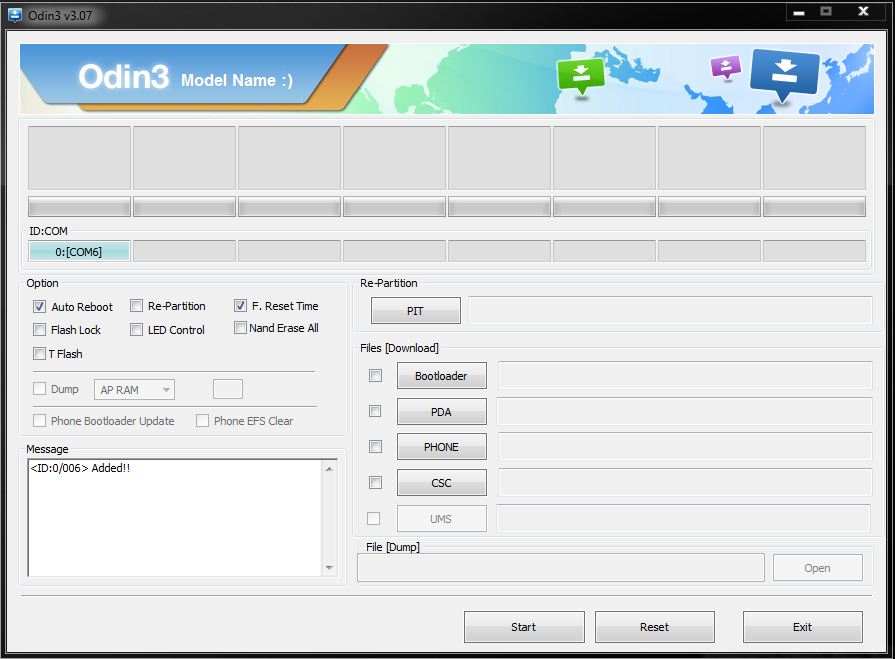 Этот пост показывает, как именно я это сделал. Используемый мной эксплойт root был выпущен cofface разработчика XDA. Это не надежная процедура, и она требует некоторых проб и ошибок. Сам эксплойт предлагает два метода рутирования, только один из которых у меня действительно сработал. Итак, будьте бдительны! Хорошая новость заключается в том, что я получил рутированный телефон, и вы тоже.
Этот пост показывает, как именно я это сделал. Используемый мной эксплойт root был выпущен cofface разработчика XDA. Это не надежная процедура, и она требует некоторых проб и ошибок. Сам эксплойт предлагает два метода рутирования, только один из которых у меня действительно сработал. Итак, будьте бдительны! Хорошая новость заключается в том, что я получил рутированный телефон, и вы тоже.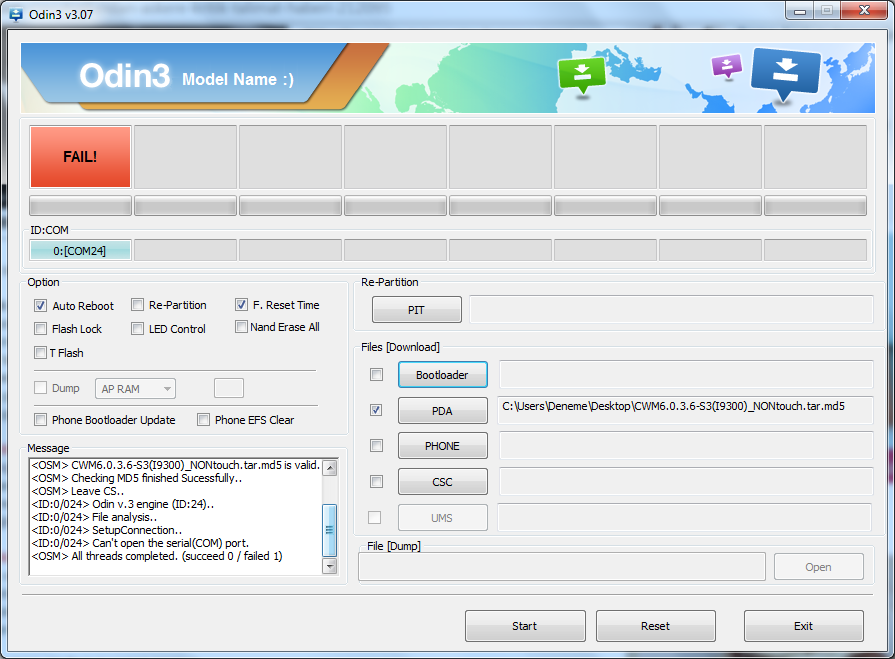 Используемый мной эксплойт root был выпущен совместно с разработчиком XDA в этой ветке. Это не надежная процедура, и она требует некоторых проб и ошибок. Сам эксплойт предлагает два метода рутирования, только один из которых у меня действительно сработал. Итак, будьте бдительны! Хорошая новость заключается в том, что я получил рутированный телефон, и вы тоже.
Используемый мной эксплойт root был выпущен совместно с разработчиком XDA в этой ветке. Это не надежная процедура, и она требует некоторых проб и ошибок. Сам эксплойт предлагает два метода рутирования, только один из которых у меня действительно сработал. Итак, будьте бдительны! Хорошая новость заключается в том, что я получил рутированный телефон, и вы тоже.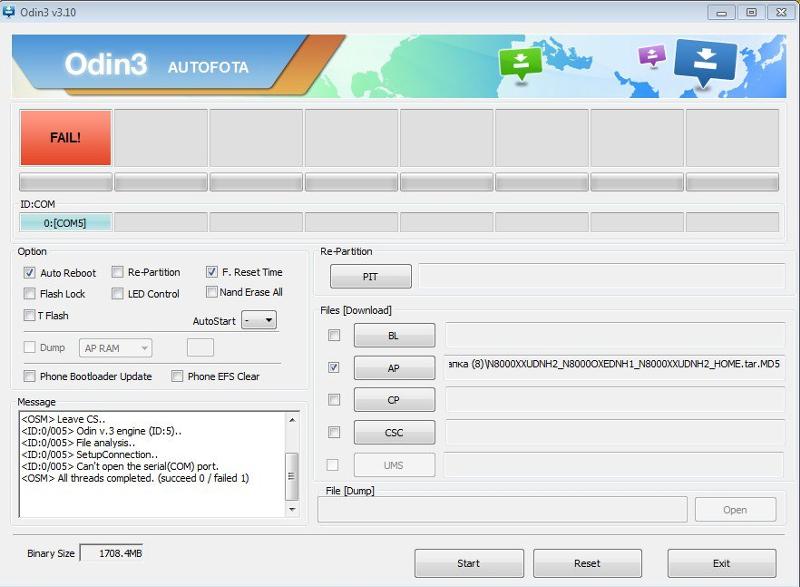 Эту процедуру следует рассматривать как экспериментальную, и мы в никоим образом не несем ответственности за , если вы каким-то образом испортите свой телефон, пытаясь получить root-права. Тем не менее, я тестировал это на своем собственном Galaxy S4 и могу подтвердить, что процедура сработала для меня. Эта процедура требует некоторого знакомства с Android и рутирования. Это не так просто, как SuperOneClick, но возможно. Если вы ищете более общее введение в рутирование, ознакомьтесь с 3 классными вещами, которые вы можете сделать с телефоном Android с рутированным доступом.
Эту процедуру следует рассматривать как экспериментальную, и мы в никоим образом не несем ответственности за , если вы каким-то образом испортите свой телефон, пытаясь получить root-права. Тем не менее, я тестировал это на своем собственном Galaxy S4 и могу подтвердить, что процедура сработала для меня. Эта процедура требует некоторого знакомства с Android и рутирования. Это не так просто, как SuperOneClick, но возможно. Если вы ищете более общее введение в рутирование, ознакомьтесь с 3 классными вещами, которые вы можете сделать с телефоном Android с рутированным доступом.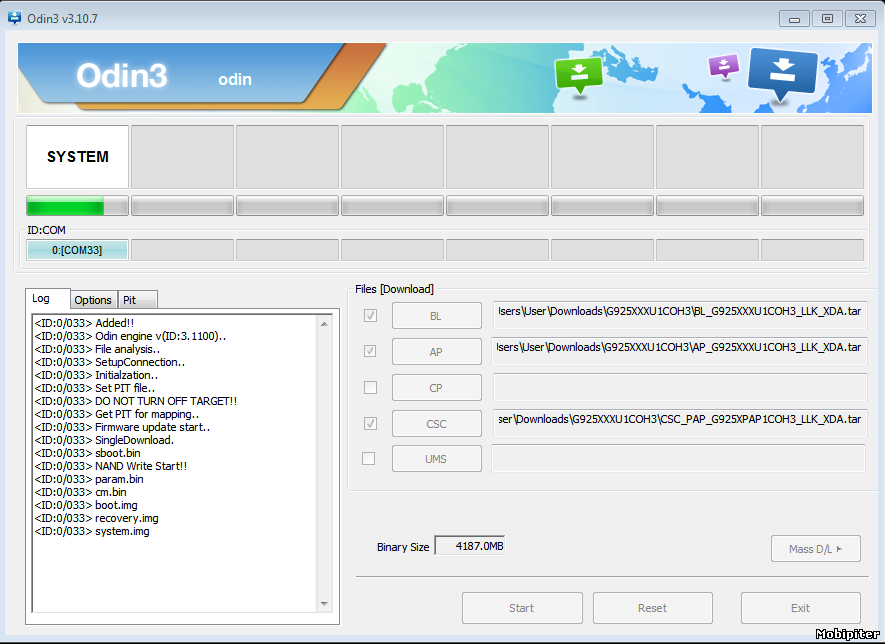 Если вы видите то же самое на своем устройстве, вы можете продолжить.
Если вы видите то же самое на своем устройстве, вы можете продолжить.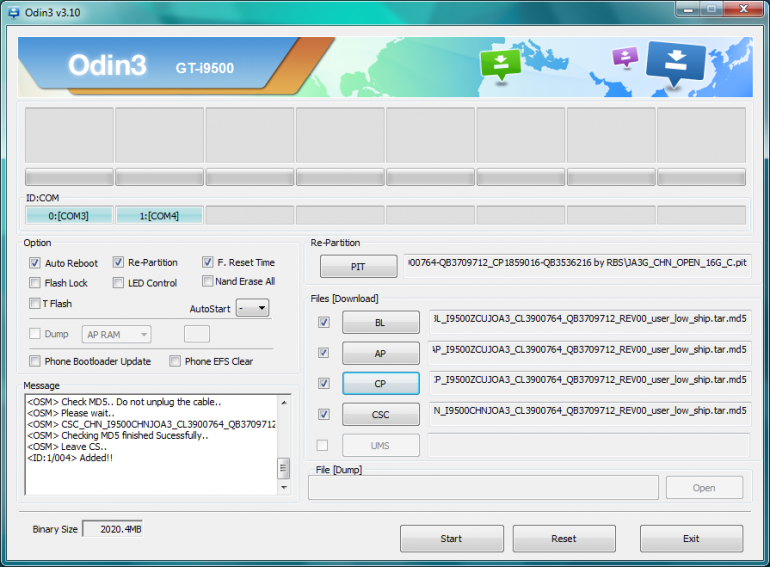 Обратите внимание на «может»: это может сработать, если вы пропустите этот шаг. Но в любом случае отладка по USB полезна для работы с устройством, так что мы можем также включить ее. Samsung сделал это сложнее, чем нужно. Вот как:
Обратите внимание на «может»: это может сработать, если вы пропустите этот шаг. Но в любом случае отладка по USB полезна для работы с устройством, так что мы можем также включить ее. Samsung сделал это сложнее, чем нужно. Вот как: Прокрутите вниз до номера сборки и коснитесь его семь раз. Ага, просто тап-тап-тап семь раз. Я знаю, что там нет кнопки. Продолжайте нажимать.
Прокрутите вниз до номера сборки и коснитесь его семь раз. Ага, просто тап-тап-тап семь раз. Я знаю, что там нет кнопки. Продолжайте нажимать.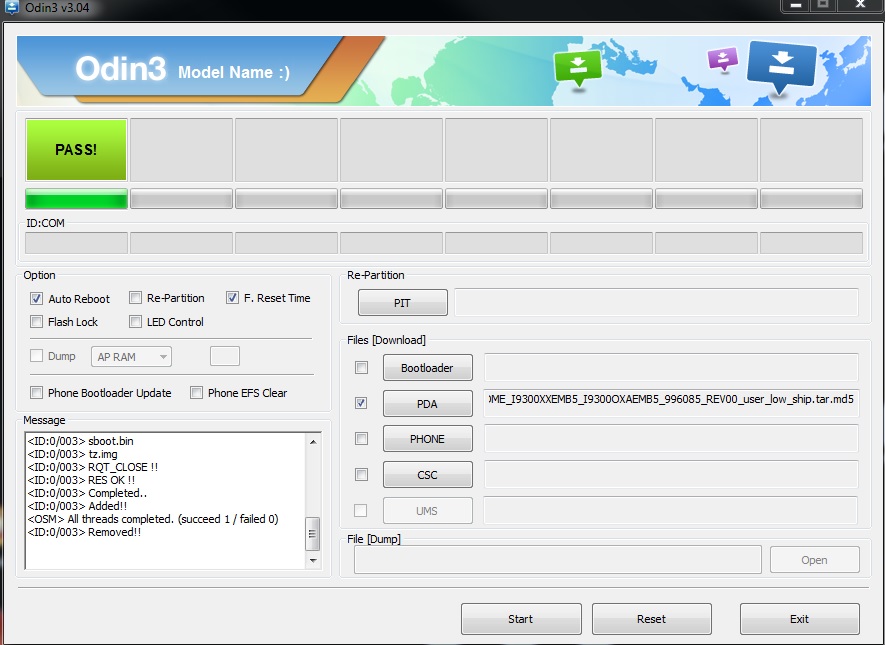
 Коснитесь параметров разработчика и включите отладку по USB.
Коснитесь параметров разработчика и включите отладку по USB.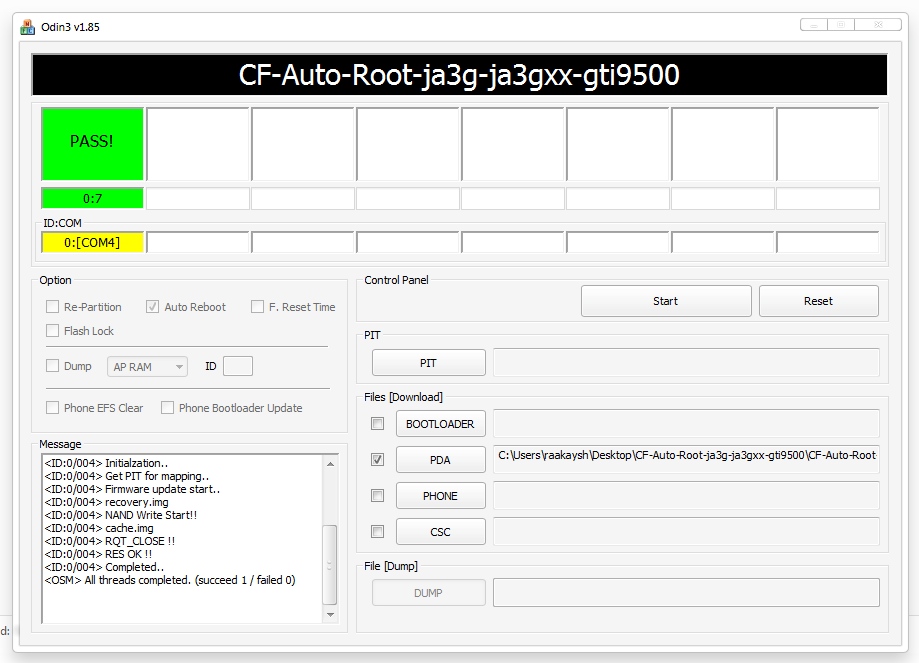
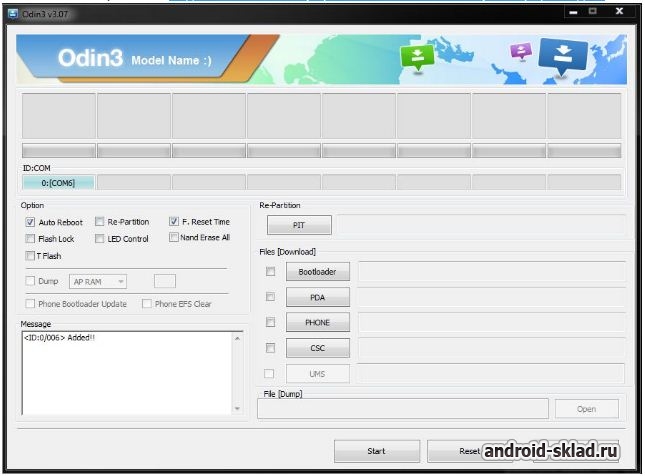 Загрузите последний корневой файл cofface. Вот прямая ссылка на файл на момент написания (имя файла — SamsungI9500_cwm_Recovery_by cofface_0503.zip, и да, сайт на китайском языке). В идеале найдите время, чтобы покопаться в исходной теме и получить последний двоичный файл (он может измениться после публикации этого сообщения). Этот zip-архив уже содержит двоичный файл, который мы будем прошивать, и Odin.
Загрузите последний корневой файл cofface. Вот прямая ссылка на файл на момент написания (имя файла — SamsungI9500_cwm_Recovery_by cofface_0503.zip, и да, сайт на китайском языке). В идеале найдите время, чтобы покопаться в исходной теме и получить последний двоичный файл (он может измениться после публикации этого сообщения). Этот zip-архив уже содержит двоичный файл, который мы будем прошивать, и Odin.
 Выключи свой телефон.
Выключи свой телефон.